震旦打印机是震旦集团旗下的产品,专注于提供高效、可靠、环保的打印解决方案。震旦打印机产品线丰富,包括黑白激光打印机、彩色激光打印机、多功能一体机等,以满足不同用户的打印需求。
震旦打印机以其出色的性能、丰富的功能和环保的设计理念而受到用户的青睐。它们通常具备高速打印能力、自动双面打印、彩色液晶触摸屏等便捷功能,同时还注重文档的安全性和打印成本的控制。此外,震旦打印机还通过中国节能产品认证,展现了公司对环境保护的承诺。
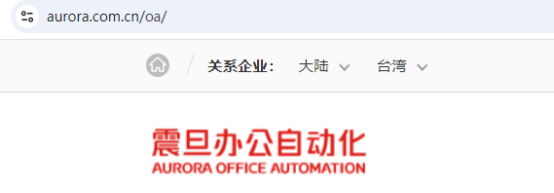
驱动无法使用的原因:
震旦打印机驱动无法使用的原因可能包括以下几点:
1. 驱动程序不兼容:电脑操作系统与打印机驱动程序版本不匹配,导致驱动程序无法使用。
2. 安装错误:在安装驱动程序时可能出现错误,如文件被阻止或删除,或者在安装过程中出现未知错误。
3. 硬件问题:打印机的硬件(如墨盒、纸张路径等)出现问题,可能导致驱动程序无法正常工作。
4. 软件冲突:某些软件可能与打印机驱动程序冲突,导致其无法正常工作。
5. 网络问题:对于通过网络连接的打印机,网络问题可能导致驱动程序无法使用。
方法一:快速安装驱动
可以使用一些专业驱动下载软件来安装打印机驱动程序,如“金山毒霸电脑医生-打印机问题”。能够自动检测您的系统版本,并为您推荐适合的驱动程序。
1. 连接打印机:
- 将打印机的USB数据线连至计算机,并开启打印机电源。
2. 启动金山毒霸电脑医生:
- 启动“电脑医生-打印机问题”。
- 点击“打印机驱动”功能,查找所需型号驱动。
3. 安装驱动程序:
- 找到对应的打印机型号后,点击“下载”按钮。
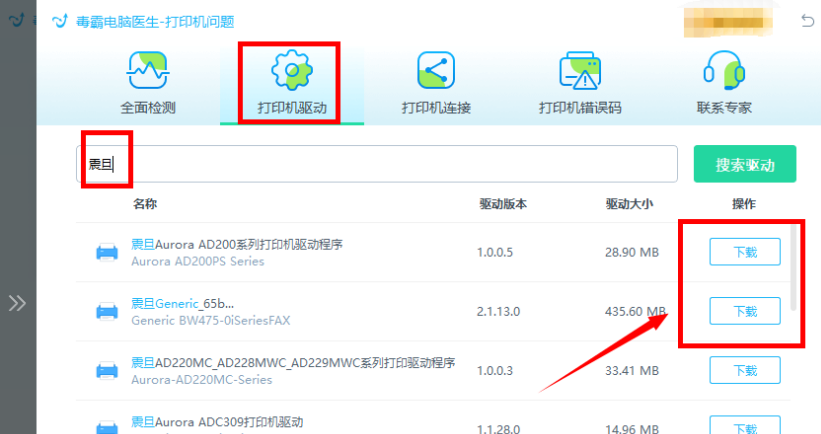
金山毒霸电脑医生是一款免费的打印机修复工具,全面检测电脑连接打印机的异常项,包括打印机驱动、打印机连接、打印机错误码等等,一键自动修复,非常适合新手和普通用户。
官网重新安装教程:
以下是重新安装震旦打印机驱动程序的步骤:
1. 确定打印机型号:首先,需要明确自己的震旦打印机型号。这一信息通常可以在打印机本身或其包装盒上找到。
2. 访问官方网站:打开浏览器,访问震旦的官方网站。在网站的“服务与下载”区域,找到与你的打印机型号相对应的驱动程序下载页面。
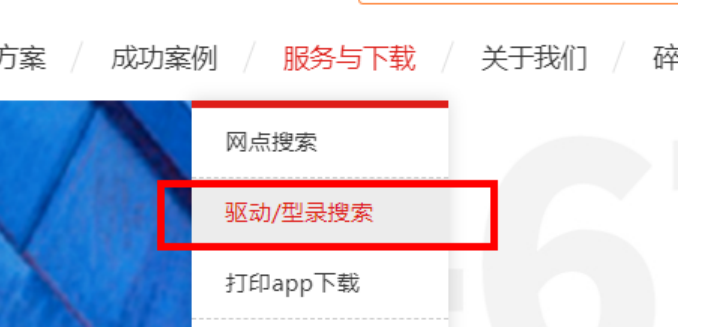
3. 下载驱动程序:访问震旦官网或可靠的下载网站,找到对应打印机型号的驱动程序安装包并下载到电脑上。
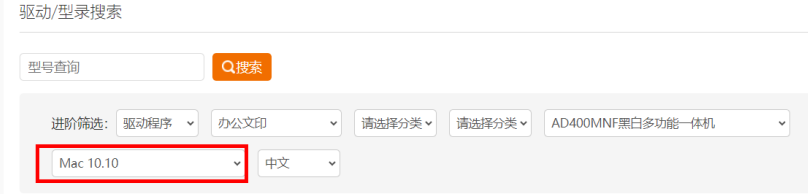
4. 卸载旧驱动程序(如果已安装):在重新安装之前,建议先卸载旧的驱动程序,以避免冲突。可以通过控制面板的“程序和功能”选项进行卸载。
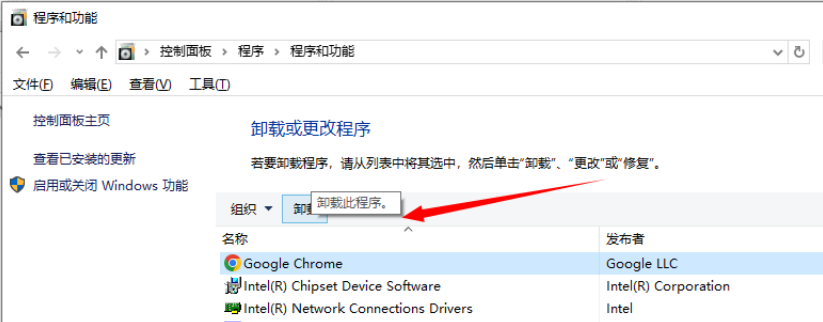
5. 安装新驱动程序:双击下载的驱动程序安装包,根据屏幕上的指示进行安装。在安装过程中,请确保选择正确的打印机型号,并遵循安装向导的提示完成安装。
6. 连接打印机:在安装驱动程序后,将打印机连接到电脑,并根据需要设置相关属性。
7. 测试打印:最后,打印一份测试页以确保打印机可以正常工作。
如果在安装过程中遇到任何问题,可以查阅震旦官网的帮助文档或联系“毒霸电脑医生”寻求帮助。此外,也可以使用一些专业的驱动下载和安装工具来简化安装过程。








